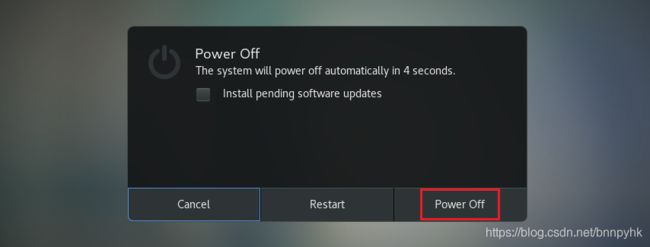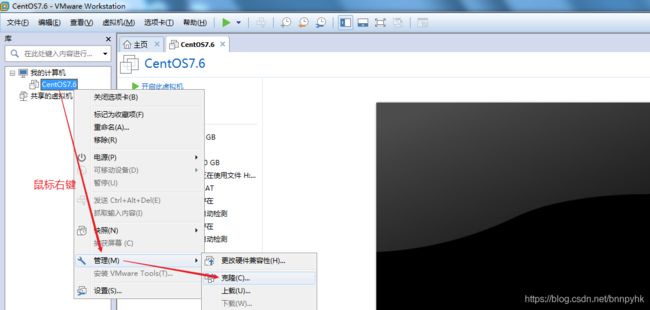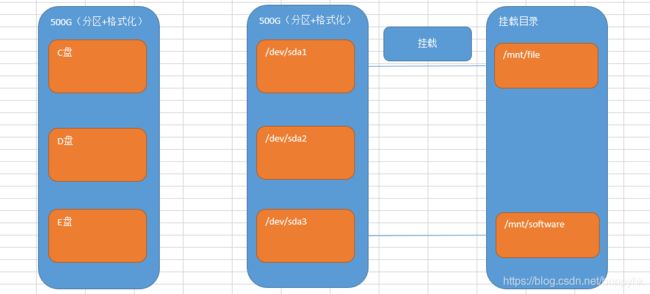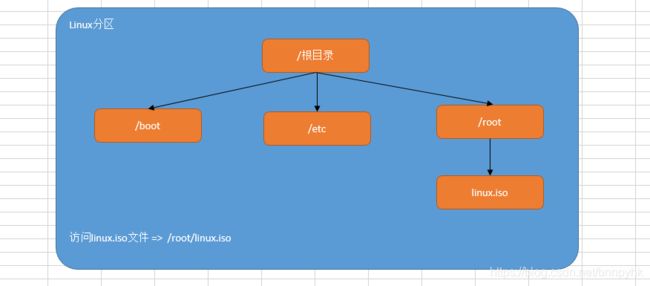运维基本功(二):Linux基本命令
本文是在课程课件基础上修改的学习笔记
课程原地址:https://www.bilibili.com/video/BV1nW411L7xm
如有侵删
运维基本功(一):Linux系统安装
Linux基本命令
一、VMware的两种备份方式
1、为什么要进行备份
答:保证CentOS7.6操作系统的安全,必须对操作系统进行备份
2、VMware有哪些系统备份方式
① 快照备份
② 克隆备份
3、快照备份
快照:又称还原点,就是保存在拍快照时候的系统的状态(包含了所有的内容),在后期的时候随时可以恢复。
拍摄快照
第一步:启动Linux的操作系统(快照备份是在系统启动后进行操作的)
第二步:单击VMware菜单栏=>虚拟机=>快照=>选择拍摄快照
第三步:输出拍摄快照的名称(为什么要有名字?为了方便后期的恢复操作)
恢复快照
第一步:模拟Linux操作系统故障(比如系统文件被删除、系统损坏等等)
第二步:选择VMware菜单栏=>虚拟机=>快照=>恢复到快照(根据拍摄时的名称进行恢复)
总结
注意:侧重在于短期备份,需要频繁备份的时候都可以使用快照,做快照的时候虚拟机中操作系统一般处于开启状态
4、克隆备份
克隆备份
注意事项:克隆备份不同于快照备份,其要求克隆时,操作系统必须处于关闭状态。
应用场景:快速创建多台计算机
第一步:使用关机按钮或相关的关机命令对Linux进行关机操作
第二步:在要克隆的操作系统菜单上,鼠标右键,选择管理,选择克隆
第三步:根据向导进行克隆备份
下一步、下一步,选择克隆类型,一定要选择完整克隆
设置克隆机的名称以及存储路径(此路径剩余可用空间必须>=10G)
克隆完成后,效果如下图所示:产生了一个全新的操作系统
5、快照与克隆的区别
克隆与快照的最大的区别:克隆之后是2 台机器,而快照之后依旧是1 台机器(类似windows的还原点)。后期的危险操作前建议使用快照。
二、Linux系统使用注意
1、Linux严格区分大小写
Linux 和Windows不同,Linux严格区分大小写的,包括文件名和目录名、命令、命令选项、配置文件设置选项等。
例如,Win7 系统桌面上有文件夹叫做Test,当我们在桌面上再新建一个名为 test 的文件夹时,系统会提示文件夹命名冲突;而linux系统则不会。
2、Linux文件"扩展名"
在Linux操作系统中,与Windows不同,其文件的类型不是通过扩展名来进行区分的!
我们都知道,Windows 是依赖扩展名区分文件类型的,比如,".txt" 是文本文件、".exe" 是执行文件,但 Linux 不是。
Linux 系统通过权限位标识来确定文件类型,常见的文件类型有普通文件、目录、链接文件、块设备文件、字符设备文件等几种。Linux 的可执行文件就是普通文件被赋予了可执行权限。
Linux系统中常见的后缀名称:
Linux 中的一些特殊文件还是要求写 "扩展名" 的,但 Linux 不依赖扩展名来识别文件类型,写这些扩展名是为了帮助运维人员来区分不同的文件类型。
这样的文件扩展名主要有以下几种:
压缩包:Linux 下常见的压缩文件名有 *.gz、*.bz2、*.zip、*.tar.gz、*.tar.bz2、*.tgz 等。
为什么压缩包一定要写扩展名呢?很简单,如果不写清楚扩展名,那么管理员不容易判断压缩包的格式,虽然有命令可以帮助判断,但是直观一点更加方便。就算没写扩展名,在 Linux 中一样可以解压缩,不影响使用。
二进制软件包:CentOS 中所使用的二进制安装包是 RPM 包,所有的 RPM 包都用".rpm"扩展名结尾,目的同样是让管理员一目了然。=> 类似Windows中的exe文件
程序文件:Shell 脚本一般用 ".sh" 扩展名结尾。=> check_network.sh
网页文件:网页文件一般使用 ".php" 等结尾,不过这是网页服务器的要求,而不是 Linux 的要求。
.html/.css/.js/.jsp/.php/.py => 网页文件
① Linux操作系统不以“扩展名”来判断文件的类型,而是通过权限位标识符来进行判断
② 有一些特殊的文件,有扩展名称=>压缩包、二进制软件包、程序文件、网页文件
3、Linux中所有内容以文件形式保存
在Linux系统中,一切皆文件!
在Windows是文件的,在Linux下也是文件。在Windows中不是文件的,在Linux系统中也是文件。
问题:我们目前还没有学习权限标识符,怎么判断文件的类型呢?
答:可以通过文件的颜色
然后使用ls命令,查看文件的颜色
普通文件:通过ls命令查看时,如果显示黑色,代表其是一个普通的文件
文件夹:通过ls命令查看时,如果显示天蓝色,代表是一个文件夹
4、Linux中存储设备都必须在挂载之后才能使用
Windows:分区+格式化
Linux操作系统:分区+格式化+挂载,存储设备必须挂载后才能使用(硬盘、光盘、U盘)
mount命令: mount 空格 /dev/sda1 空格 /mnt/file
三、Linux系统的目录结构(重要)
1、Linux分区与Windows分区
Linux 系统不同于 Windows,没有 C 盘、D 盘、E 盘那么多的盘符,只有一个根目录(/),所有的文件(资源)都存储在以根目录(/)为树根的树形目录结构中。
Windows:
Linux:
2、Linux系统文件架构
在 Linux 根目录(/)下包含很多的子目录,称为一级目录。
例如 bin、boot、dev 等。
同时,各一级目录下还含有很多子目录,称为二级目录。
例如 /bin/bash、/bin/ed 等。
3、Linux系统的文件目录用途
/bin:系统命令目录
/sbin:超级命令目录,只能超级管理员可以执行的命令
/boot:系统目录,类似于Windows中的C盘
/dev :设备文件目录,硬盘、光驱、U盘都属于设备文件,/dev/sr0代表光驱设备。注意,次目录下的文件没有办法直接使用,必须先挂载
/etc :非常重要,代表系统的配置文件目录。大部分软件安装完成后,其配置文件都存放在此目录
/home:普通用户的家目录,用户登录后会自动切换到此目录
/root:超级管理员的家目录,超级管理员登录后会自动切换到此目录
/media:挂载目录,早期Linux挂载目录,用于挂载光盘以及软盘
/mnt:挂载目录,用来挂载额外的设备,如 U 盘、移动硬盘和其他操作系统的分区
/opt :第三方软件目录,这个目录是放置和安装其他软件的位置,手工安装的源码包软件都可以安装到这个目录中。不过笔者还是习惯把软件放到 /usr/local/ 目录中,也就是说,/usr/local/ 目录也可以用来安装软件
/usr :系统程序目录,类似Windows中的Program Files
/proc:虚拟文件系统。该目录中的数据并不保存在硬盘上,而是保存到内存中。主要保存系统的内核、进程、外部设备状态和网络状态等。
/tmp :临时文件目录,在该目录下,所有用户都可以访问和写入。建议此目录中不能保存重要数据,最好每次开机都把该目录清理
/var :经常变化的文件目录,网页文件、数据文件、日志文件
四、Linux入门级命令
1、开启终端
问题:什么是终端(Terminal)
答:Linux操作系统中用于输入命令的地方
打开后,效果如下图所示:
2、Linux命令格式
什么是Linux 的命令?
答:就是指在Linux 终端(命令行)中输入的内容就称之为命令。
一个完整的命令的标准格式:Linux 通用的格式
# 命令(空格) [选项](空格)[参数]
但是有些命令比较特殊,可能没有选项也没有参数
# pwd
还有一些命令,有命令有选项,但是没有参数
# ls -l
还有一些命令,命令+选项+参数全都有
# tail -n 3 readme.txt
3、扩展:Linux下的命令补全
当我们在Linux系统的终端中,输入命令时,可以无需完整的命令,只需要记住命令的前几个字母即可,然后按Tab键,系统会自动进行补全操作。
# syst + Tab键
# systemc + Tab键
# systemctl
有些命令可能都以某几个字母开头,这个时候,只需要按两次Tab键,其就会显示所有命令。
# clea + Tab键 + Tab键
Tab键的功能特别强大:其不仅可以补全命令还可以补全Linux的文件路径
4、切换用户
基本语法:
# su - root
Password:123456
[root@localhost ~]# 切换成功
扩展:-横杠作用是什么?答:-横杠代表切换用户的同时,切换用户的家目录
5、uname命令
主要功能:获取计算机操作系统相关信息
基本语法:
-a :all缩写,代表显示所有信息,获取全部的系统信息(类型、全部主机名、内核版本、发布时间、开源计划)
6、ls命令
用法一
主要功能:ls完整写法list show,以平铺的形式显示当前目录下的文件信息
基本语法:
# ls
用法二
主要功能:显示其他目录下的文件信息
# ls 其他目录的绝对路径或相对路径
扩展:ls后面跟的路径既可以是绝对路径也可以是相对路径
绝对路径:不管当前工作路径是在哪,目标路径都会从“/”磁盘根下开始。
案例:访问itheima用户的家目录,查看有哪些文件
# ls /home/itheima
绝对路径必须以左斜杠开头,一级一级向下访问,不能越级
相对路径:除绝对路径之外的路径称之为相对路径,相对路径得有一个相对物(当前工作路径)。
只要看到路径以“/”开头则表示该路径是绝对路径,除了以“/”开头的路径称之为相对路径。
当前位置:/home/itheima目录下
…/:表示上级目录(上一级)
./ :表示当前目录(同级),普通文件./可以省略,可执行文件(绿色)必须加./
文件夹名称/:表示下级目录(下一级),注意这个斜杠/
用法三
基本语法:
# ls [选项] [路径]
选项说明:
-l :ls -l,代表以详细列表的形式显示当前或其他目录下的文件信息(简写命令=>ll)
-h :ls -lh,通常与-l结合一起使用,代表以较高的可读性显示文件的大小(kb/mb/gb)
-a :ls -a,a是all缩写,代表显示所有文件(也包含隐藏文件=>大部分以.开头)
计算机中的单位:
# 1TB = 1024GB
# 1GB = 1024MB
# 1MB = 1024KB
# 1KB(千字节) = 1024B(字节)
7、pwd命令
主要功能:pwd=print working directory,打印当前工作目录(告诉我们,我们当前位置)
基本语法:
# pwd
8、cd命令
主要功能:cd全称change directory,切换目录(从一个目录跳转到另外一个目录)
基本语法:
# cd [路径]
选项说明:
路径既可以是绝对路径,也可以是相对路径
案例一:切换到/usr/local这个程序目录
# cd /usr/local
案例二:比如我们当前在/home/itheima下,切换到根目录/下
# cd /home/itheima
# cd ../../
案例三:当我们在某个路径下,如何快速回到自己的家目录
# cd
或
# cd ~
9、clear命令
主要功能:清屏
基本语法:
# clear
10、reboot命令
主要功能:立即重启计算机
基本语法:
# reboot
11、shutdown命令
主要功能:立即关机或延迟关机
立即关机基本语法:
# shutdown -h 0或now
# shutdown -h 0
# shutdown -h now
选项说明:
-h :halt缩写,代表关机
在Linux系统中,立即关机除了使用shutdown -h 0以外还可以使用halt -p命令
延迟关机基本语法:
# shutdown -h 分钟数
代表多少分钟后,自动关机
案例1:10分钟后自动关机
# shutdown -h 10
案例2:后悔了,取消关机
光标一直不停的闪,取消关机
# 按Ctrl + C(CentOS6,中断关机。CentOS7中还需要使用shutdown -c命令)
# shutdown -c
12、type命令
主要功能:主要用来结合help命令,用于判断命令的类型(属于内部命令还是外部命令)
基本语法:
# type 命令
内部命令:命令 is a shell builtin
外部命令:没有显示以上信息的就是外部命令
13、history命令
主要功能:显示系统以前输入的前1000条命令
基本语法:
# history
14、hostnamectl命令
主要功能:用于设置计算机的主机名称(给计算机起个名字),此命令式CentOS7新增的命令。
hostnamectl : hostname + control
获取计算机的主机名称
# hostname CentOS6
# hostnamectl CentOS7
设置计算机的主机名称
Centos7中主机名分3类,静态的(static)、瞬态的(transient)、和灵活的(pretty)。
① 静态static主机名称:电脑关机或重启后,设置的名称亦然有效
② 瞬态transient主机名称:临时主机名称,电脑关机或重启后,设置的名称就失效了
③ 灵活pretty主机名称:可以包含一些特殊字符
CentOS 7中和主机名有关的文件为/etc/hostname,它是在系统初始化的时候被读取的,并且内核根据它的内容设置瞬态主机名。
更改主机名称,让其永久生效?① 使用静态的 ② 改/etc/hostname文件
① 瞬态主机名称(临时设置)
# hostnamectl --transient set-hostname 主机名称
主机名称 建议遵循 FQDN协议(功能+公司域名)
web01.itcast.cn
web02.itcast.cn
案例:临时设置主机名称为yunwei.itcast.cn
# hostnamectl --transient set-hostname yunwei.itcast.cn
# su 立即生效
② 静态主机名称(永久生效)
# hostnamectl --static set-hostname 主机名称
温馨提示:--static也可以省略不写
案例:把计算机的主机名称永久设置为yunwei.itcast.cn
# hostnamectl --static set-hostname yunwei.itcast.cn
# su 立即生效
③ 灵活主机名称(主机名称可以添加特殊字符)
# hostnamectl --pretty set-hostname 主机名称(包含特殊字符)
案例:把计算机的主机名称通过灵活设置,设置为yunwei’s server01
# hostnamectl --pretty set-hostname "yunwei's server01"
查看灵活的主机名称
# hostnamectl --pretty
ll
hostnamectl --transient set-hostname yunwei.itcast.cn
su 立即生效
#### ② 静态主机名称(永久生效)
```powershell
# hostnamectl --static set-hostname 主机名称
温馨提示:--static也可以省略不写
案例:把计算机的主机名称永久设置为yunwei.itcast.cn
# hostnamectl --static set-hostname yunwei.itcast.cn
# su 立即生效
③ 灵活主机名称(主机名称可以添加特殊字符)
# hostnamectl --pretty set-hostname 主机名称(包含特殊字符)
案例:把计算机的主机名称通过灵活设置,设置为yunwei’s server01
# hostnamectl --pretty set-hostname "yunwei's server01"
查看灵活的主机名称
# hostnamectl --pretty